PDF (Portable Document Format) är ett vanligt filformat som utvecklats av Adobe för att presentera dokument. En PDF-fil kan innehålla bilder och texter. Den innehåller en fullständig beskrivning av ett fast dokument med fast layout, inklusive text, teckensnitt, bilder och annan information. Men i många fall måste du konvertera PDF till JPG.
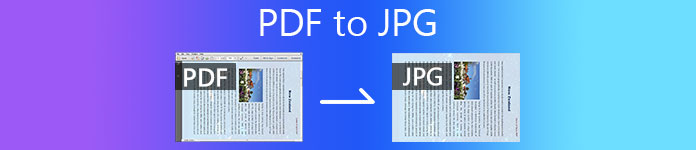
En stor anledning till att du vill ändra PDF till JPG är det att PDF inte kan redigeras direkt av de flesta bildredigerare på dina enheter. Visst finns det många andra situationer som du vill göra en PDF till en JPG-fil. Det här inlägget delar tre enkla metoder för att hjälpa dig att konvertera PDF till JPG exakt.
- Del 1. Bästa sättet att ändra PDF till JPG
- Del 2. Konvertera PDF till JPG online gratis
- Del 3. Konvertera PDF till JPG i Google Chrome
- Del 4. Vanliga frågor om konvertering av PDF till JPG
Del 1. Bästa sättet att ändra PDF till JPG
För att konvertera PDF till JPG med regel och rad kan du lita på professionellen PDF Converter Ultimate. Den är speciellt utformad för att konvertera PDF-filer. Den är utrustad med många användbara funktioner för att anpassa, redigera och konvertera PDF.
Apeaksoft PDF Converter Ultimate
Konvertera PDF till bild som JPG / PNG / TIFF / GIF och anpassad bildstorlek och färg.
Konvertera PDF till bild, Word, Text, Excel, PowerPoint, ePub, HTML och mer.
Stöd för avancerad OCR-teknik för att korrekt känna igen PDF-filspråk.
Konvertera en PDF-fil, utvalda PDF-sidor eller flera PDF-filer baserat på specifika behov.
steg 1Först bör du dubbelklicka på nedladdningsknappen och gratis installera denna PDF till JPG-omvandlare på din dator. Det gör att du kan konvertera PDF till JPG på Mac och Windows 10/8/7 PC.

steg 2Öppna denna PDF-omvandlare och klicka Lägga till filer) för att ladda de PDF-filer du vill konvertera. Här får du lägga till och konvertera en eller flera PDF-filer till JPG åt gången. Du kan också dra och släppa din PDF-fil för laddning.

steg 3Som nämnts ovan kan du förutom att konvertera en hel PDF-fil välja och konvertera specifika sidor. Du kan välja antingen Totalt antal sidor or Valda sidor enligt ditt behov.

Denna PDF till JPG-omvandlare låter dig visa den importerade PDF-filen och kontrollera varje sida av den.
steg 4Välja JPEG från rullgardinsmenyn till Utdataformat. Under detta steg kan du också konvertera PDF till PNG, GIF, Text, Word och mer.

steg 5Du kan justera utmatningsbildens format, storlek, färg etc. genom att klicka på Redigera avancerade utdatainställningar knappen bredvid Utdataformat alternativ.

steg 6För att förbättra noggrannheten för den utgående JPG-filen kan du klicka preferenser på toppen och anpassad OCR inställningar. Det erbjuder tre alternativ för dig, Noggrannhet, balanserad, och Fart. Här kan du välja Noggrannhet för att få bästa kvalitet.

steg 7Välj en lämplig målfilmapp för den utgående JPG-bilden och klicka sedan på Start för att konvertera PDF till JPG.

Del 2. Konvertera PDF till JPG online gratis
När du Google hur man gör en PDF till en JPG kan du se att många PDF-omvandlare online kan hjälpa dig att göra det. Om du inte vet vilken du ska använda presenterar vi dig här den populära online-PDF till JPG-omvandlaren, Smallpdf. Det ger dig många PDF-konverteringsverktyg, inklusive PDF till Word, PDF till JPG, beskära PDF, slå samman PDF och mer. Den har en specifik sida som heter Konvertera PDF till JPG så att du kan ändra dina PDF-filer.
steg 1Öppna din webbläsare och gå till Konvertera PDF till JPG sida. Det kan hjälpa dig att extrahera bilder eller spara varje sida från PDF till JPG med lätthet.
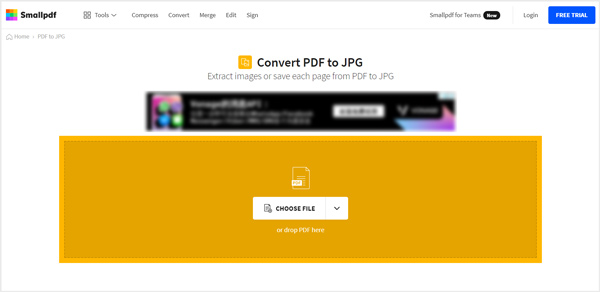
steg 2Klicka på Välj filer för att ladda upp din PDF-fil. Du har rätt att importera PDF via enhet, Google Drive och Dropbox. Det tar lite tid att slutföra uppladdningsprocessen, ha tålamod.
steg 3På samma sätt som den rekommenderade PDF till JPG-omvandlaren ovan kan den Konvertera hela sidor or Extrahera enstaka bilder. Men bara de betalda Pro version kan du extrahera enstaka bilder.
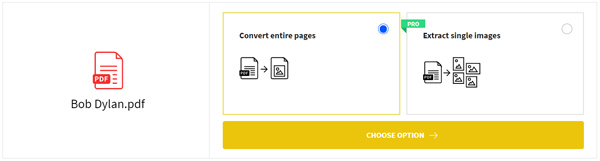
steg 4Klicka på Välj alternativ för att starta behandlingen. Du har två gratis uppgifter om dagen med denna gratis online-PDF till JPG-omvandlare. Dessutom kan du få obegränsad tillgång med en 2-dagars gratis provperiod. Klick Download för att spara JPG-utdata som en zip-fil. Därefter kan du packa upp den för att få dina konverterade JPG-bildfiler.
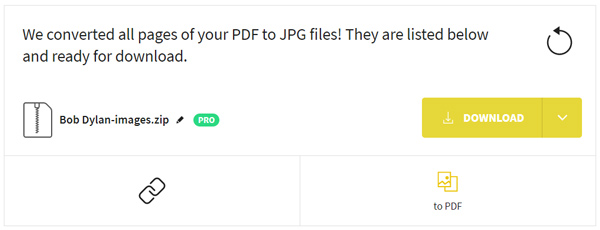
Många funktioner är begränsade till den fria versionen. Dessutom kan du se många annonser när du konverterar PDF till JPG. Efter den kostnadsfria testperioden måste du betala 9 USD / månad / per användare för det.
Del 3. Konvertera PDF till JPG i Google Chrome
Kan Google konvertera PDF till JPG? Om du använder Google Chrome kan du använda en viss konverteringstillägg för PDF till JPG för att ändra din PDF-fil till JPG. Nu rekommenderar vi PDF till JPG i Google Chrome till dig. Följande guide visar hur du konverterar PDF till JPG med den.
steg 1Öppna din Chrome-webbläsare och gå till Chrome Web Store. Sök efter och hitta PDF till JPG i Google Chrome förlängning. Klicka på Lägg till i Chrome för att installera den.
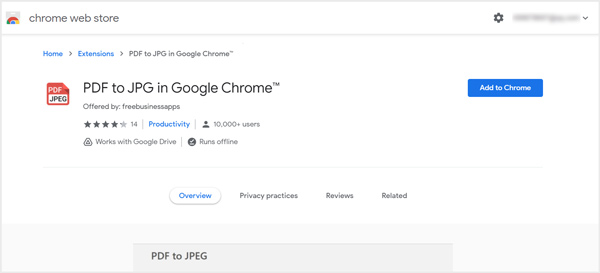
steg 2Du kommer att vägledas till PDF till JPG sida. Du kan konvertera en PDF-fil från datorn och Google Drive.
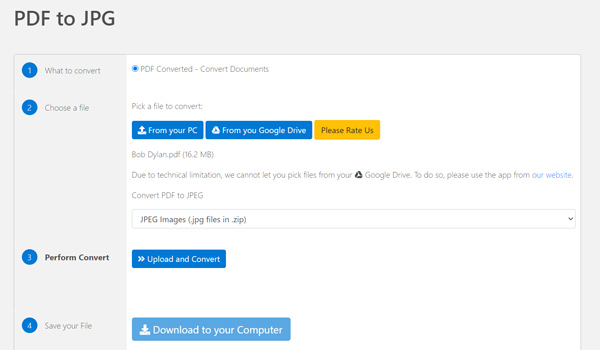
steg 3Klicka på Ladda upp och konvertera för att starta PDF till JPG-konvertering. Efter konverteringen av PDF-filen kan du klicka Ladda ner till din dator -knappen för att spara utgående JPG-filer.
Del 4. Vanliga frågor om konvertering av PDF till JPG
Hur kan jag komprimera PDF-filer gratis online?
Det finns ett stort antal PDF-kompressorer som erbjuds på internet som kan hjälpa dig att komprimera din PDF med lätthet. Du kan ge det populära Gratis PDF-kompressor online ett försök.
Hur konverterar jag mina iPhone-bilder till JPEG?
När du exporterar foton från iPhone till dator kan du få några HEIC-bilder som inte kan öppnas av ditt bildvisningsverktyg. Många omvandlare kan hjälpa dig att konvertera iPhone HEIC-bilder till JPEG. Använd den lättanvända Gratis HEIC-omvandlare online för att konvertera HEIC till JPEG utan kvalitetsförlust.
Vad är skillnaden mellan en JPG och en JPEG?
Vi brukar ta JPG som JPEG. Det finns faktiskt inga stora skillnader mellan JPG och JPEG. Den enda skillnaden mellan dem är antalet tecken som används.
Slutsats
För olika behov vill du konvertera PDF till JPG. Här i det här inlägget kan du få 3 PDF till bildomvandlare för att göra en PDF till JPG. Du kan välja din föredragna metod för att göra konverteringen.




